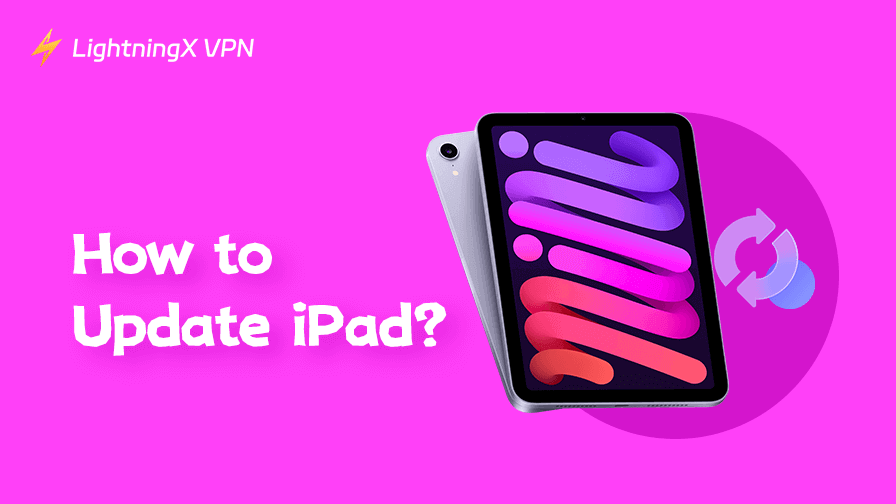Aprender a actualizar el iPad es la clave para obtener un mejor rendimiento, una mayor seguridad y nuevas funciones. Si se toman las precauciones adecuadas, el procedimiento es sencillo y seguro. En esta guía le guiaremos a través de la configuración de las actualizaciones automáticas, la actualización inalámbrica de su iPad y la actualización de su iPad desde un ordenador.
¿Por qué es importante actualizar tu iPad?
Para mantener tu iPad en buen estado, es necesario actualizarlo; no es un proceso opcional. He aquí el motivo:
- Mayor seguridad: cada actualización corrige fallos y protege tus datos privados.
- Nuevas funciones: Apple lanza diseños actualizados, nuevas herramientas y aplicaciones.
- Mejora del rendimiento: las actualizaciones suelen mejorar la velocidad y la eficiencia de la batería.
- Corrección de errores: se han solucionado los fallos de las aplicaciones y otros problemas de software.
Retrasar las actualizaciones puede provocar que tu iPad funcione peor y sea más susceptible a los ataques.
Preparativos antes de actualizar un iPad
Antes de empezar a actualizar, es importante realizar algunos preparativos, como los siguientes:
- Comprueba la compatibilidad: confirma que tu iPad es compatible con la última versión de iPadOS.
- Haz una copia de seguridad de tu iPad: utiliza iCloud o conéctate a un ordenador para crear una copia de seguridad. Esto protege tus fotos, archivos y aplicaciones si algo sale mal.
- Carga tu iPad: asegúrate de que la batería tenga al menos un 50 % de carga. Lo ideal es mantenerlo enchufado mientras se realiza la actualización, si es posible. Consulta nuestra guía si tu iPad no se carga.
- Libera espacio de almacenamiento: las actualizaciones requieren una cantidad significativa de espacio de almacenamiento libre. Si es necesario, elimina cualquier archivo o programa innecesario.
- Conexión Wi-Fi estable: una conexión a Internet fiable evita interrupciones.
Cómo actualizar el iPad de forma inalámbrica (conectado a WiFi)
Como no requiere un ordenador, este es el método más utilizado.
Guías paso a paso:
- Conecta tu iPad a una red Wi-Fi estable.
- Conecta tu iPad a un cargador.
- Abre Ajustes desde la pantalla de inicio.
- Pulsa General.
- Pulsa Actualización de software.
- Espera mientras tu iPad comprueba si hay actualizaciones disponibles.
- Si hay una actualización disponible, pulsa Descargar e instalar.
- Introduce tu código de acceso si se te solicita.
- Lee y acepta los términos y condiciones de Apple.
- La actualización se descargará y, a continuación, tu iPad se reiniciará e instalará la actualización.
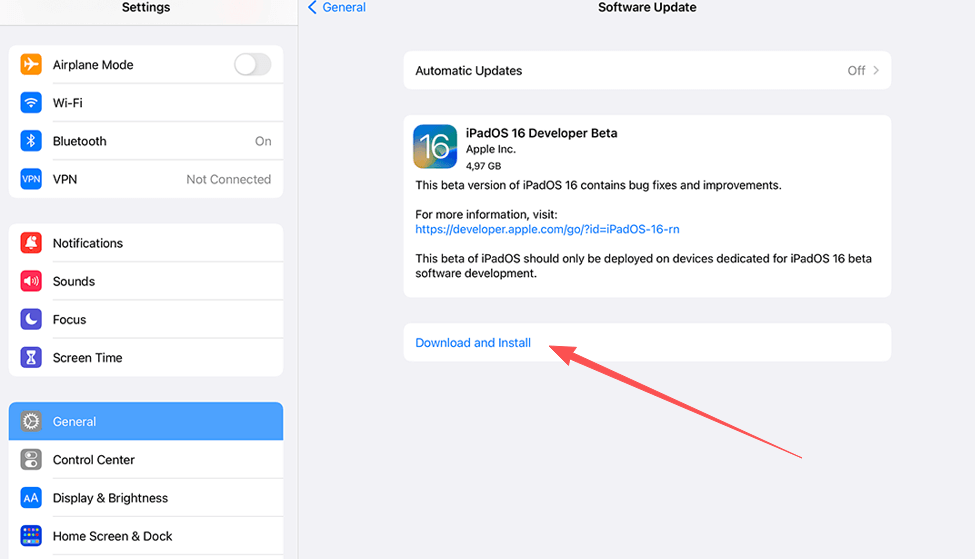
Consejos:
- Si la descarga es lenta, prueba a cambiar a otra red Wi-Fi.
- No desconectes el cargador si tu dispositivo se queda sin batería; simplemente espera hasta que se complete la actualización.
Cómo configurar las actualizaciones automáticas en el iPad
Si no quieres comprobar las actualizaciones manualmente, las actualizaciones automáticas te lo pondrán más fácil.
- Abre Ajustes.
- Ve a General > Actualización de software.
- Pulsa Actualizaciones automáticas.
- Activa tanto Descargar actualizaciones de iPadOS como Instalar actualizaciones de iPadOS.
Una vez realizadas todas estas acciones, tu iPad se actualizará automáticamente durante la noche mientras se carga y está conectado a una red Wi-Fi.
Consejo profesional: Tu iPad estará siempre actualizado si activas las actualizaciones automáticas, pero no descuides la ciberseguridad. Te recomendamos utilizar una VPN junto con una red Wi-Fi pública si actualizas o navegas con frecuencia en ella. Esto reduce la posibilidad de fallos en las actualizaciones provocados por oscilaciones de la red y evita fugas de privacidad.
Tu gran aliado puede ser LightningX VPN. Se utilizan técnicas de cifrado sólidas como AES-256-GCM y ChaCha20-Poly1305 para proteger tus datos contra el espionaje y las fugas de los piratas informáticos. Su política de cero registros hace imposible rastrear su actividad en línea. Además de los iPad, LightningX VPN es compatible con otras plataformas y dispositivos, como Android, iOS, macOS, Windows, TV, Linux y Chrome.

Cómo actualizar el iPad desde un ordenador
A veces, las actualizaciones por Wi-Fi pueden fallar, o quizá prefiera una conexión más estable. En ese caso, actualizar a través del ordenador puede ser muy útil.
Método 1: Actualizar el iPad con un Mac (macOS Catalina o posterior)
- Conecta tu iPad al Mac con un cable USB.
- Abre Finder desde el Dock.
- En la barra lateral, selecciona tu iPad.
- Haz clic en la pestaña General.
- Haz clic en Buscar actualizaciones.
- Si hay una actualización disponible, selecciona Descargar y actualizar.
- Introduce el código de acceso de tu dispositivo si es necesario.
- Espera mientras Finder instala la actualización. Tu iPad se reiniciará una vez finalizada.
Método 2: Actualizar el iPad con iTunes (PC con Windows o macOS anterior)
- Asegúrate de tener instalada la última versión de iTunes.
- Conecta tu iPad al ordenador con un cable USB.
- Abre iTunes.
- En la esquina superior izquierda, haz clic en el icono del dispositivo.
- Ve a la pestaña Resumen.
- Haz clic en Buscar actualizaciones.
- Selecciona Descargar y actualizar.
- Introduce tu código de acceso si se te solicita.
- Mantén tu iPad conectado hasta que se complete la actualización.
¿Qué hacer si tu iPad no se actualiza?
A veces puedes encontrar algunos problemas durante la actualización. Aquí tienes algunas soluciones viables para posibles problemas:
- Almacenamiento insuficiente: elimina aplicaciones, fotos o mueve archivos a iCloud.
- Actualización atascada en «Preparando»: reinicia o incluso restablece un iPad y vuelve a intentarlo.
- Problemas con el Wi-Fi: cambia de red o acércate al router.
- La actualización ha fallado en el ordenador: reinicia tu Mac/PC, vuelve a conectar el cable y vuelve a intentarlo.
- ¿Sigue sin funcionar? Restaura tu iPad con Finder o iTunes (esto borra los datos, así que asegúrate de tener una copia de seguridad).
Consejos adicionales para actualizaciones fluidas
- Actualiza por la noche: las actualizaciones grandes pueden llevar tiempo, así que déjalas correr mientras duermes.
- Ten a mano tu ID de Apple: algunas actualizaciones pueden requerir tu verificación de inicio de sesión. Si no puede iniciar sesión en su cuenta de Apple, consulte nuestra guía sobre cómo restablecer la contraseña de Apple ID.
- Consulte el sitio web de Apple: a veces, los servidores de Apple se sobrecargan el día del lanzamiento. Esperar unas horas puede facilitar el proceso.
Preguntas frecuentes: ¿cómo se actualiza el iPad?
P1: ¿Con qué frecuencia debo actualizar mi iPad?
Siempre que Apple lance una nueva versión, se recomienda realizar actualizaciones periódicas por motivos de seguridad.
P2: ¿Cuánto tiempo tarda una actualización?
Normalmente entre 20 y 40 minutos, dependiendo del tamaño de la actualización y de la velocidad de Internet.
P3: ¿Puedo usar mi iPad durante la actualización?
No. Una vez que comience la instalación, tu iPad no se podrá utilizar hasta que haya finalizado.
P4: ¿La actualización borrará mis datos?
No, las actualizaciones no borran tus datos. Pero haz siempre una copia de seguridad antes de actualizar.
P5: ¿Qué pasa si no actualizo mi iPad?
Corres el riesgo de perderte nuevas funciones y puedes experimentar un rendimiento más lento o problemas de seguridad.
Conclusión
Saber cómo actualizar tu iPad garantiza que tu dispositivo funcione de la mejor manera posible. Tanto si prefieres las actualizaciones inalámbricas, la programación automática o la actualización con un ordenador, cada método es sencillo una vez que sigues los pasos. Recuerda siempre hacer una copia de seguridad de tus datos, cargar tu dispositivo y utilizar una conexión estable antes de actualizar.